オブジェクトの切り取り、コピー、貼り付け
選択したオブジェクトまたは編集したオブジェクトの一部に対して、コピー、切り取り、貼り付けコマンドなどの基本的な編集機能を実行できます。
クリップボードは、コピーまたは切り取りコマンドを実行するときに選択したオブジェクトを一時的に保存するシステムの一部です。
クリップボードの内容は、別のアプリケーションで切り取りまたはコピーコマンドを使用して配置された選択を含む、そこに配置した次の選択内容に置き換えられます。
オブジェクトの切り取り、コピー、貼り付けコマンド
コマンド | ショートカット | 説明 |
|---|---|---|
切取り | Ctrl+X | 選択範囲を削除し、クリップボードに配置します。 |
コピー | Ctrl+C | 選択範囲をクリップボードにコピーします。 |
貼り付け | Ctrl+V | クリップボードの内容を画面中央の現在のページに配置します。 |
前面に貼り付け | クリップボードの内容を選択したオブジェクトの全面に配置します。 | |
背面に貼り付け | クリップボードの内容を選択したオブジェクトの背面に配置します。 | |
同じ位置に貼り付け | Ctrl+Shift+V | クリップボードの内容を別のページの同じ位置に配置します。 |
貼り付けて配置 | クリップボードの内容をクリックした位置に配置します。 | |
メタオブジェクトを貼り付け | 他のアプリケーションからコピーされたクリップボードの内容を、現在のページの画面中央にメタオブジェクトとして配置します。 | |
画像を貼り付け | クリップボードの内容を、内容の形式が異なっていても、画面中央の現在のページに画像として配置します。 | |
テキストの貼り付け | 書式設定されたテキストのクリップボードの内容を、現在のページの画面の中央またはテキストオブジェクト内の挿入ポイントに書式設定されていないテキストとして配置します。 | |
書式付きテキストを貼り付け | クリップボードの内容を、RTF形式の書式設定されたテキストとして、現在のページの画面中央またはテキストオブジェクト内の挿入ポイントに配置します。 |
オブジェクトの切り取り、コピー、貼り付けコマンドにアクセスする
切り取り、コピー、貼り付けのコマンドには、次の場所からアクセスできます。
ホームリボンタブのクリップボードパネル。
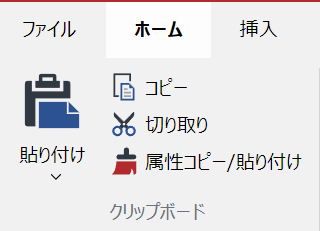
オブジェクトのコンテキストに応じたメニュー。
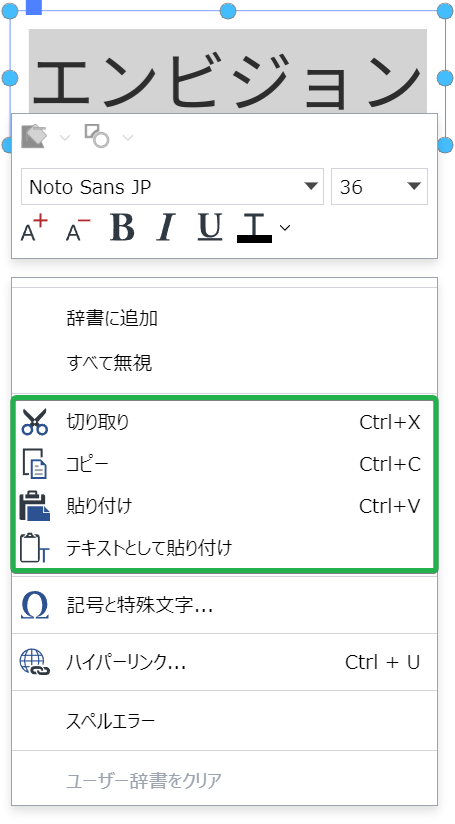
一部のコマンドにはキーボードショートカットがあります。
オブジェクトの切り取り/コピーと貼り付け
ドキュメント内またはドキュメント間でオブジェクトを切り取り/コピーして貼り付けるには:
切り取りまたはコピーする1つ以上のオブジェクトを選択する。
次のいずれかを行う。
ボタンを押すCtrl+XまたはCtrl+Cキーの組み合わせ。
選択したオブジェクトを右クリックし、 またはコピーコンテキストメニューからコマンドを実行する。
「切り取り」をクリックする。またはコピーボタンをクリックすると、 クリップボードのパネルホームリボンタブ。
ページに移動し、コピーしたオブジェクトを貼り付ける場所。
次のいずれかを行う。
ボタンを押すCtrl+VまたはCtrl+Shift+Vキーの組み合わせ。
選択したオブジェクトを右クリックし、 貼り付け、 貼り付けて配置または、コンテキストメニューからオブジェクト固有の貼り付けコマンドを選択する。
の上部をクリックし、 貼り付けの[分割]ボタンクリップボードのパネルホーム簡単な貼り付けのためのリボンタブ。
の下部をクリックする。 貼り付け分割ボタンをクリックし、特定の貼り付けコマンドのメニューから貼り付けオプションを選択する。
![[ホームリボン]タブのクリップボードパネルにある[分割]ボタンメニューの貼り付け [ホームリボン]タブのクリップボードパネルにある[分割]ボタンメニューの貼り付け](images/Paste_split_button_menu_on_Clipboard_panel_of_Home_ribbon_tab.png)
切り取り/コピーと貼り付けの例
前面に貼り付け
このオブジェクトをコピー | このオブジェクトを選択 | 前面に貼り付け |
|---|---|---|
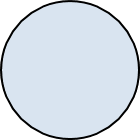 | 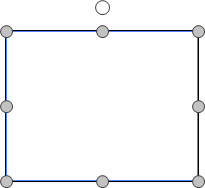 | 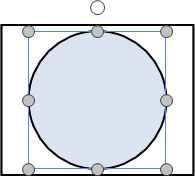 |
背面に貼り付け
このオブジェクトをコピー | このオブジェクトを選択 | 背面に貼り付け |
|---|---|---|
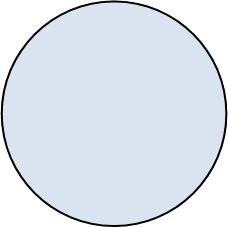 | 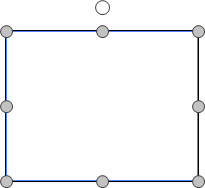 | 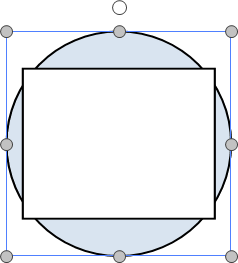 |
同じ位置に貼り付け
ページ#1から円をコピー | 円をページ#2の同じ位置に貼り付け |
|---|---|
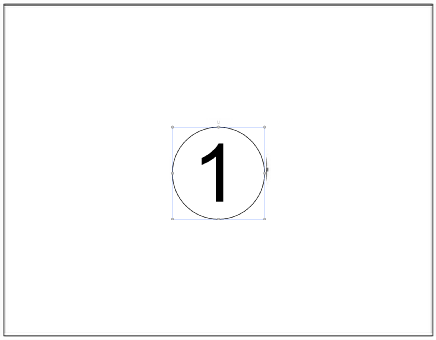 | 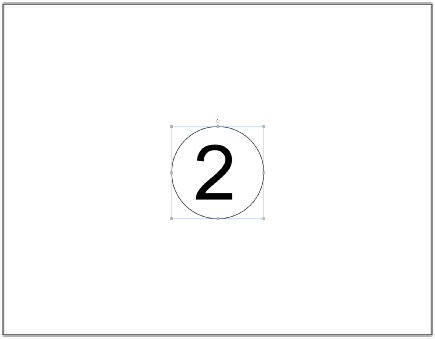 |
画像の貼り付け
ベクターオブジェクトのコピー | 画像貼り付け |
|---|---|
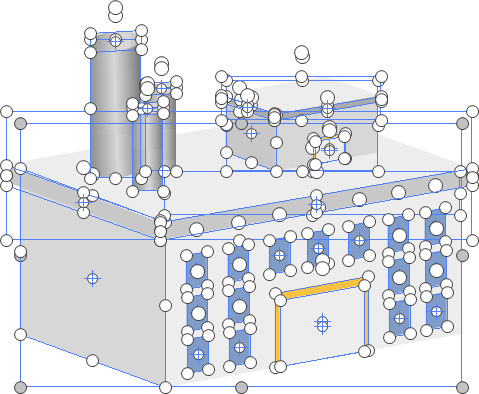 | 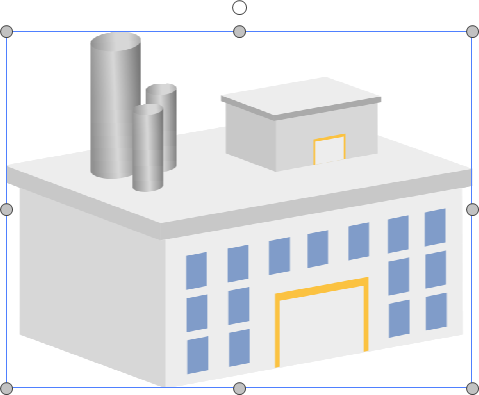 |
テキストの貼り付け
RTF形式でテキストをコピー | テキストの貼り付け |
|---|---|
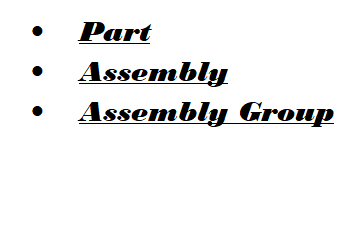 | 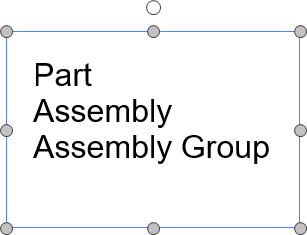 |
書式付きテキストを貼り付け
RTF形式でテキストをコピー | 書式付きテキストを貼り付け |
|---|---|
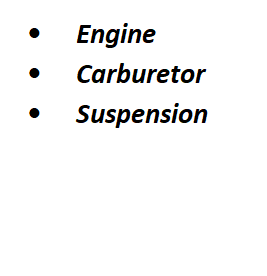 | 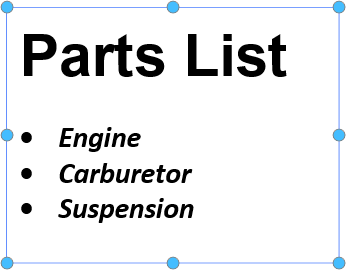 |
オブジェクトの選択範囲のコピーと貼り付け
切り取り、コピー、貼り付けコマンドを使用してオブジェクト全体を配置するだけでなく、次のようにオブジェクトの選択した部分を配置することもできます。
テキスト文字列
ベクターセグメント
テキスト文字列のコピーと貼り付け
テキストオブジェクト内のテキストを強調表示して選択したテキストをコピーして貼り付けることができます。
テキストオブジェクトからテキストの一部をコピー | 別の空のテキストオブジェクトを編集 | コピーしたテキストの一部を空のテキストオブジェクトに貼り付け |
|---|---|---|
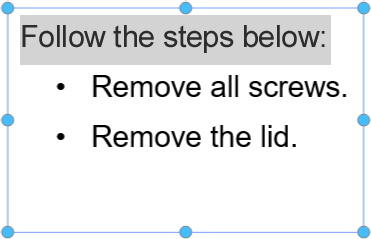 | 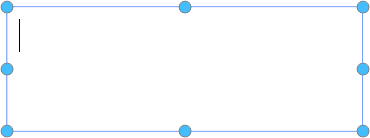 | 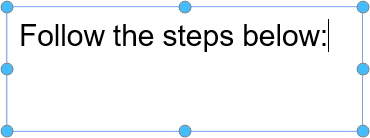 |
ベクターセグメントのコピーと貼り付け
パス編集モードでベクターオブジェクトのアンカーポイントを選択して、セグメント選択をコピーして貼り付けることができます。
ベクターオブジェクトからセグメントをコピー | セグメントを貼り付け |
|---|---|
 |  |